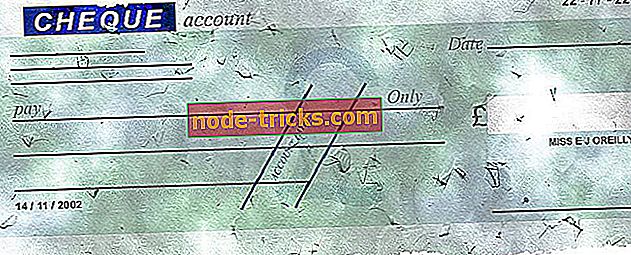Video Player -ongelmien korjaaminen Windows 10: ssä, 8.1: ssä, 8: ssa
Jos käytät Windows 8- tai Windows 8.1 -käyttöjärjestelmää, saatat kokea joitakin ongelmia, jotka liittyvät videolaitteeseen. Niinpä, jos yrität katsella elokuvaa pitkän työpäivän jälkeen tai käyttää vapaata aikaa musiikkivideota, tämä ongelma estää joko avaamasta videotiedostoa tai vaikka avaat sen, video ei ehkä toisteta laatu, jonka haluatte pelata.

Windows 8: ssa ja Windows 8.1: ssä koodatun videon käyttäminen eri muodossa kuin järjestelmässä tai tuetussa laitteistossa se yrittää käyttää ohjelmistodekooderia videon toistamiseen Windows Microsoftin järjestelmissä. Käyttämällä tätä ohjelmistodekooderia ilman tarvittavaa vapaata CPU-muistia, se ei todennäköisesti toistu sellaisenaan tai se ei käynnisty lainkaan.
Video-soittimen toistoongelmien korjaaminen Windows 10: ssä ja Windows 8.1: ssä
1. Korjaa ongelma ohjauspaneelista
Yleensä keskusyksikkö toimii enintään 60%: lla koko vahvuudestaan, jos se on kytketty pistorasiaan. Lisäämme CPU-prosenttiosuuden enimmäisominaisuuksia tässä opetusohjelmassa siten, että jos järjestelmä käyttää ohjelmistodekooderia videon toistamiseen, sinulla ei ole mitään ongelmia sen kanssa.
Huomautus: Sinun täytyy olla kirjautuneena järjestelmänvalvojana seuraavien vaiheiden suorittamiseksi.
- Pidä painikkeita "Windows" ja "X" painettuna.
- Tämä vie sinut järjestelmän ohjauspaneeliin.
- Kirjoita tyyppi hakukenttään, joka näkyy ikkunassa "Power".
- Napsauta (vasemmalla painikkeella) "Muokkaa virrankäyttösuunnitelmaa" -kuvaketta, joka ilmestyi haun päätyttyä.
- Napsauta (vasemmalla painikkeella) kohtaa ”Lisäasetusten tehon asetukset”
- Seuraavaksi meidän on napsautettava (vasemmalla painikkeella) kohtaa ”Prosessorin tehonhallinta”.
- Tästä ikkunasta voimme siirtyä "Maksimiprosessorin tilaan" ja valita sieltä suurimman prosentuaalisen CPU: n, jonka haluamme PC: n olevan, kun se kytketään pistorasiaan.
- Aseta maksimaalinen suorittimen tila 100%: iin.
- Napsauta OK ja sulje ikkuna.
- Käynnistä tietokone uudelleen.
- Yritä suorittaa video uudelleen ja nähdä, toimiiko se tällä kertaa.
2. Kokeile toista videosoitinta
Videopelaajille ei ole niin paljon korjauksia, joten ei ole niin paljon ratkaisuja. Yllä oleva ratkaisu on elinkelpoinen, mutta saattaa olla vaikeaa tehdä joillekin käyttäjillemme, varsinkin kun ongelma on tarkempi. Tässä tapauksessa et voi korjata tätä ongelmaa ilman radikaalia ratkaisua, ja tämä on: soittimen vaihtaminen. Sinulla on paljon luetteloita, mutta parhaat artikkelit, joilla on hyvä kuvanlaatu, löytyvät tästä artikkelista.
Muita videoongelmia varten on joitakin omistettuja artikkeleita, joiden avulla voit korjata useita ongelmia, kuten:
- VLC-soitin viivästyy
- Musiikki / videovirhe 0xc00d36c4 (useimmiten Windows 10: ssä)
- Videon toisto pysähtyy Windows 10, 8.1 ja 8
Oliko se niin kovaa? Kerro meille alla mielipiteesi siitä, miten tätä artikkelia voidaan parantaa millään tavalla ja nauttia videoista Windows 8: ssa ja Windows 8.1: ssä.